Requerimientos
A continuación se describen los requerimientos de sistema y de licenciamiento para el uso de iDynamics
Requerimientos de sistema
iDynamics se ejecuta directamente sobre Microsoft Dynamics 365 Business Central, por lo que los requerimientos de sistema son los establecidos por Microsoft: docs.microsoft.com.
Requerimientos de licenciamiento
Para poder utilizar iDynamics, es necesario adquirir los derechos de uso mediante licencia de acceso. iDynamics ofrece dos modelos de licenciamiento:
- Perpetual: Adquisición de los derechos de uso para una determinada versión del producto con la posibilidad de suscribir un mantenimiento que otorga beneficios descritos en los términos de uso. Este modelo de licenciamiento es aplicable a Microsoft Dynamics NAV.
- Subscription: Subscripción de los derechos de uso, mediante cuota periódica, que incluye los beneficios del mantenimiento del producto. Disponible para Dynamics 365 Business Central y Dynamics NAV.
Para más información, consulte los términos de uso en la siguiente dirección: Términos de uso
En cuanto al licenciamiento de Microsoft Dynamics 365 Business Central, cada funcionalidad de iDynamics puede requerir un tipo de acceso (Full Users, Additional Users) o una funcionalidad (Essentials, Premium, Team Members) distinta.
Instalación iDynamics
Para que una funcionalidad de iDynamics esté disponible en Microsoft Dynamics 365 Business Central, se deben llevar a cabo dos pasos: Publicar e Instalar.
Publicar: Carga los objetos en la base de datos.
Instalar: Activa los objetos (previamente publicados) para que estén disponibles y se puedan utilizar. En entornos multi-tenant, la instalación se realiza de manera independiente para cada uno de ellos.
Dependiendo de que la versión de Microsoft Dynamics 365 Business Central sea On Premise o SaaS estos procesos serán diferentes. A continuación se detallan:
Instalación en Microsoft Dynamics 365 Business Central SaaS
La instalación de los productos iDynamics en Microsoft Dynamics 365 Business Central SaaS, se realiza desde AppSource de Microsoft.
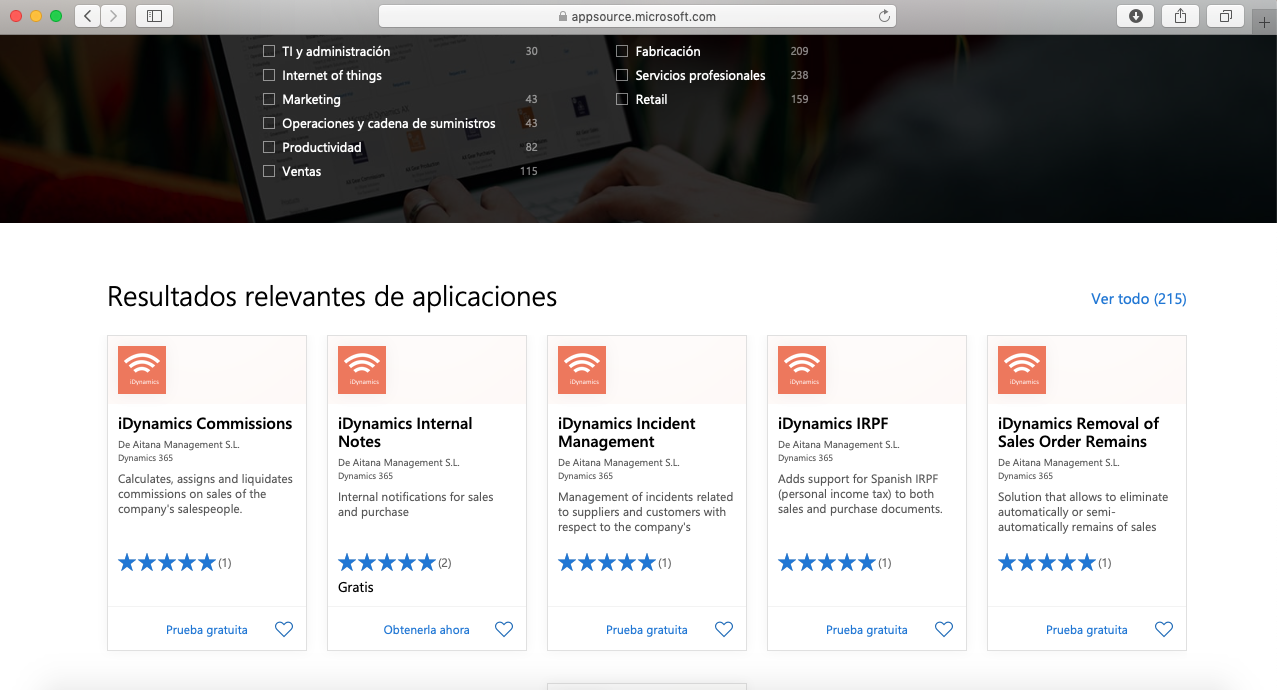
Desde la ficha del producto pulsa sobre "PRUEBA GRATUITA". Una vez se aceptan los términos de uso y la directiva de privacidad, en el caso de que se tenga más de un entorno, se nos preguntará en que entorno se desea instalar.
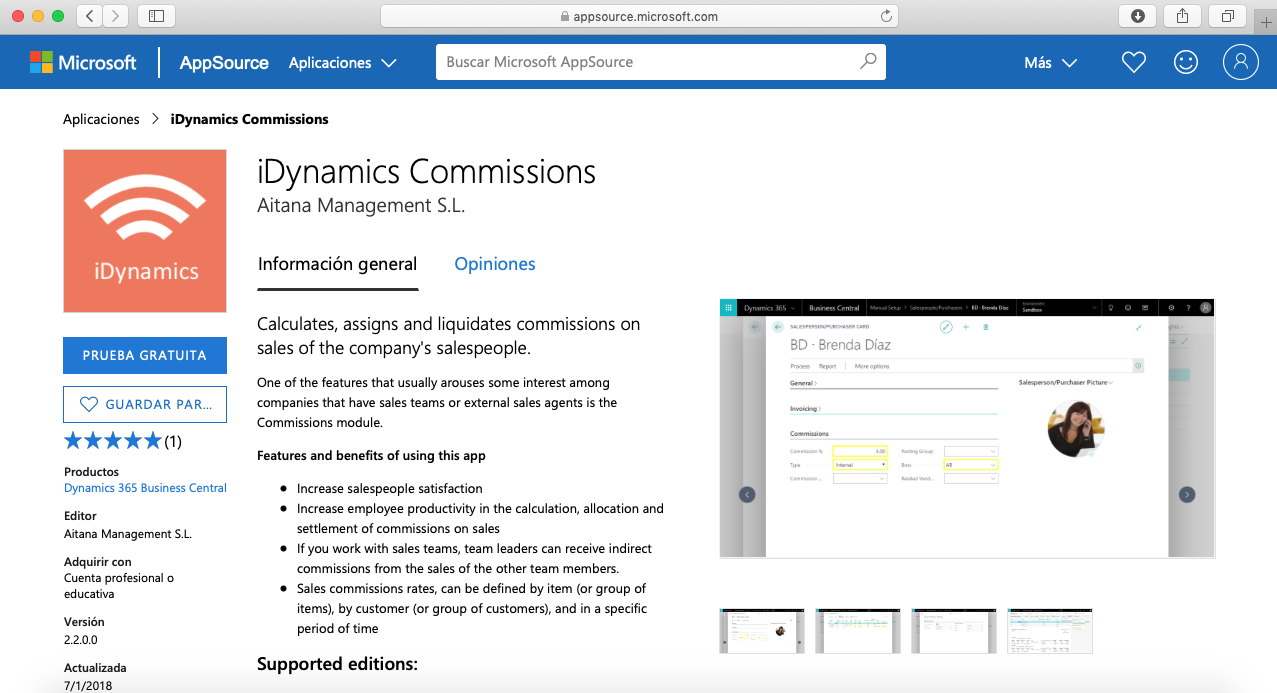
Instalación en Microsoft Dynamics 365 Business Central On Premise
Para poder instalar cualquier extensión iDynamics en Microsoft Dynamics 365 Business Central on Premise es requisito indispensable tener previamente instalada la extensión iDynamics License Management.
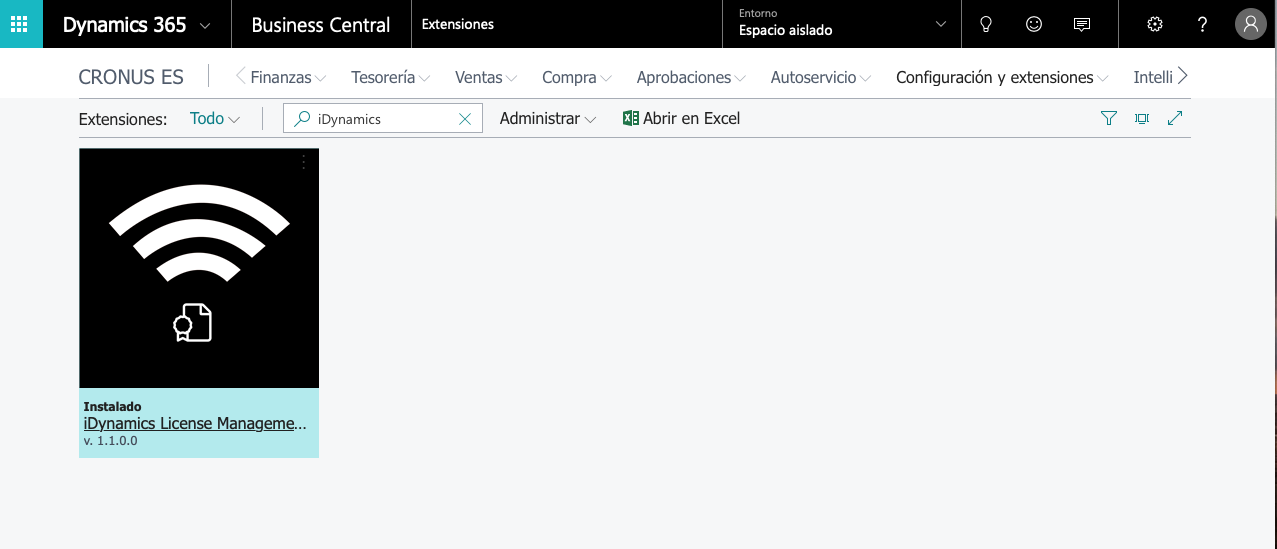
Publicación
La publicación se realizará mediante PowerShell desde el servidor de Microsoft Dynamics 365 Business Central siguiendo los siguientes pasos:
Copiar a una carpeta temporal del servidor el fichero de la aplicación (*.app)
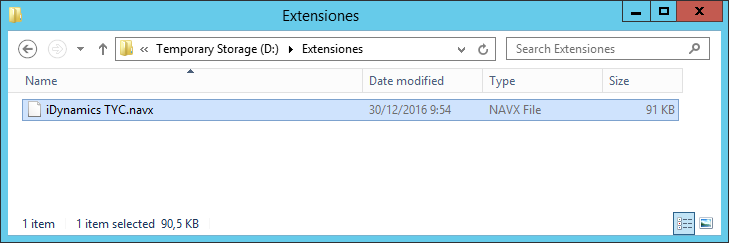
Abrir la consola de mandatos de administración de Microsoft Dynamics 365 Business Central On Premise con permisos de administrador:
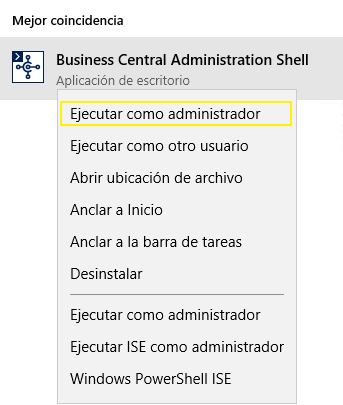
Ejecutar el siguiente mandato:
Publish-NAVApp -Path [$NavxFileName] -ServerInstance [$ServerInstance]
Por ejemplo:

Publicación sobre base de datos SQL de Azure (Extensiones v1.0)
El proceso de publicación de una extensión, requiere de una base de datos temporal sobre la que se realiza internamente el merge y recompilado de los objetos. Cuando este tarea se realiza sobre un servidor Microsoft SQL, el propio mandato de publicación (Publish-NAVApp) se encarga de crear y eliminar esta base de datos temporal y por tanto se realiza sin que nos demos cuenta. Pero, cuando nuestra base de datos de NAV se encuentra alojada en el servicio SQL de Azure y la extensión es v1.0, es necesario que creemos previamente dicha base de datos y se la indiquemos al mandato de publicación.
En este caso, ejecutar el siguiente mandato:
Publish-NAVApp -Path [$NavxFileName] -ServerInstance [$ServerInstance] -SandboxDatabaseServer [$SandboxDatabaseServer] -SandboxDatabaseName [$SandboxDatabaseName] -SandboxDatabaseCredentials (Get-Credential)
Por ejemplo:
Publish-NAVApp -Path 'F:\instalar\iDynamics Commerce.app' -ServerInstance NAV100_ADDON_AZURE -SandboxDatabaseServer sqlsrv-idynamics.database.windows.net -SandboxDatabaseName NAV100_ADDON_SANDBOX -SandboxDatabaseCredentials (Get-Credential)
Warning
La bbdd temporal (sandbox), debe ser una copia de la bbdd real en el momento de la instalación de la extensión. Se puede realizar la copia directamente desde el panel de control de Azure.
Instalación
Una vez publicada, la extensión se podrá activar o desactivar. Este proceso se puede llevar a cabo mediante PowerShell o a través de la interfaz de Microsoft Dynamics 365 Business Central.
PowerShell (Microsoft Dynamics 365 Business Central On Premise):
Ejecutar el siguiente mandato a través de la consola de mandatos de administración de Microsoft Dynamics 365 Business Central On Premise con permisos de administrador:
Instalar:
Install-NavApp -Name [$NavAppName] -ServerInstance [$ServerInstance]
Por ejemplo:

Interfaz Microsoft Dynamics 365 Business Central:
Desde "Configuración y Extensiones - Extensiones", podemos también instalar las aplicaciones buscando en el buscador y filtrando por: "iDynamics NombreDeLaExtensión". A continuación pulsando en ella seleccionamos instalar. Mostramos un ejemplo; en este caso la extensión a instalar es iDynamics Printing Documents.
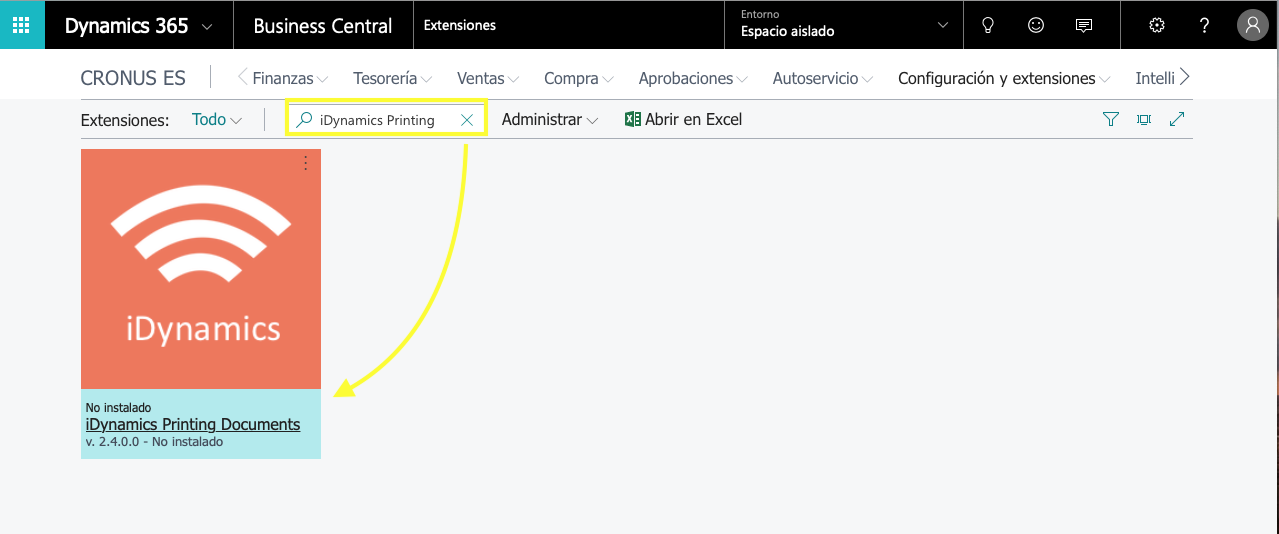
Nos aparecerán las siguientes ventanas, donde aceptando los términos y condiciones que ahí se presentan, la extensión quedará instalada y preparada para usarse:
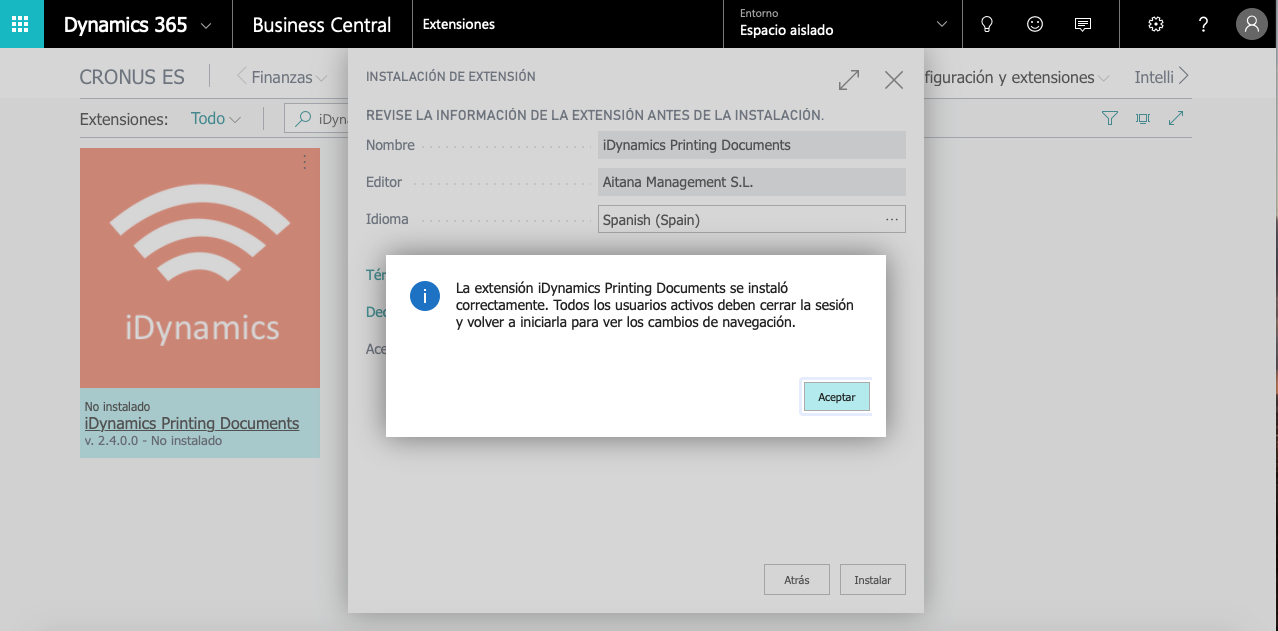
Desinstalación iDynamics
Para eliminar completamente iDynamics del entorno, se deben llevar a cabo dos pasos: Desinstalar y Despublicar.
Desinstalar
Desactiva los objetos para que dejen de estar disponibles para su uso a través de Microsoft Dynamics 365 Business Central. La desinstalación se lleva a cabo desde "Configuración y Extensiones - Extensiones", pulsando en el botón "Desinstalar" de la lista de opciones de la aplicación.
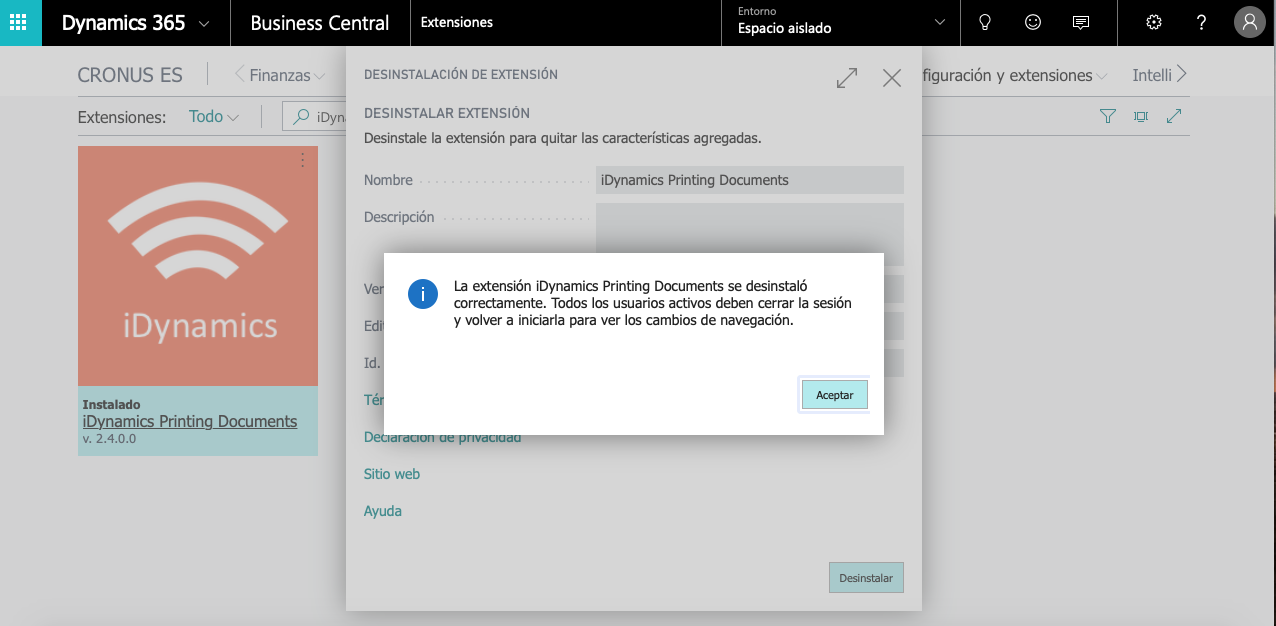
Despublicar
Elimina los objetos de la base de datos. Previamente es necesario haber desinstalado la extensión. De la misma manera, pulsando sobre los tres puntos que aparecen en la parte superior derecha de la extensión, clicaremos en la opcióon de despublicar que aparece en el desplegable. De esta manera nos desaparecerá de la lista de las extensiones.
Por ejemplo:
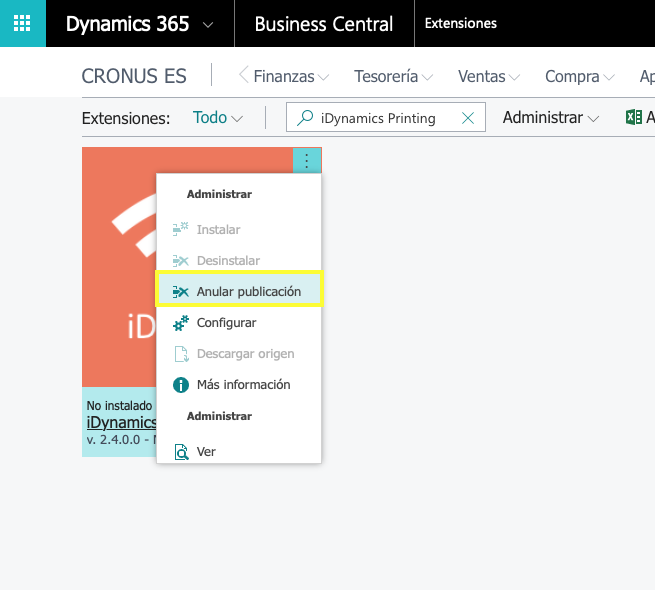
Activación iDynamics
Al acceder a Microsoft Dynamics 365 Business Central por primera vez, se nos permite solicitar una licencia de evaluación temporal o activar una subscripción de uso del producto.
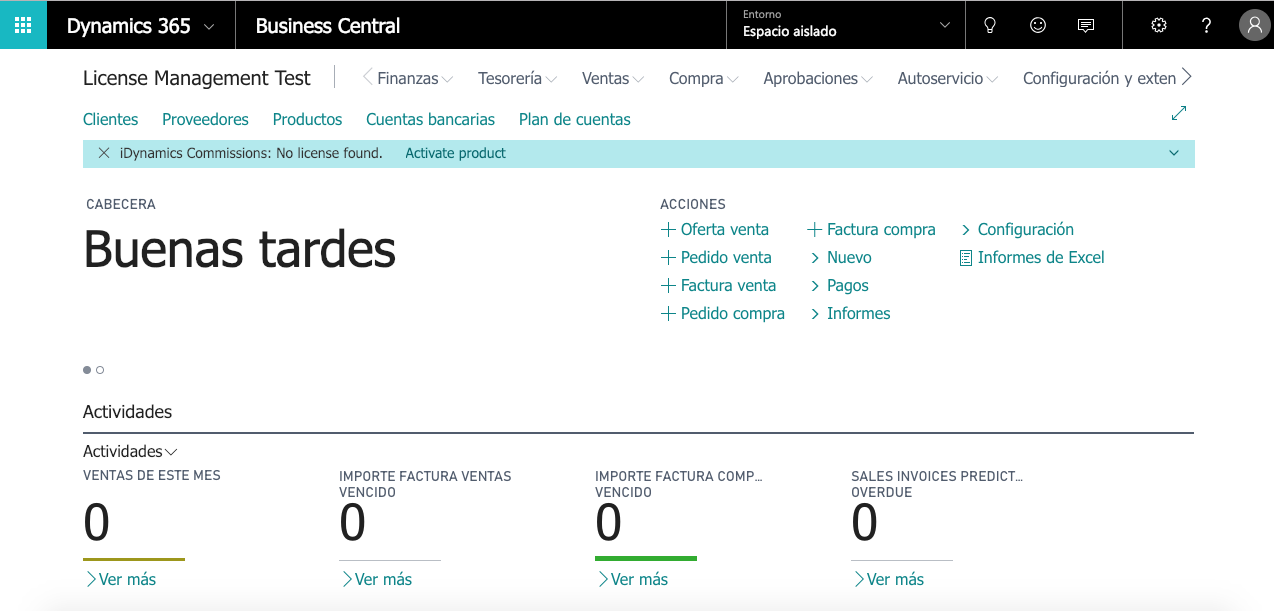

Una vez finalizado el período de evaluación, se nos sugerirá activar una subscripción de uso.